2017�N11��16��
ExcelVBA�ŎԌɏؖ����s�A�v��
��������������������������������������������������������������[PR]����
�@�����E���@�\�E�����背���^���T�[�o�[�w�G�b�N�X�T�[�o�[�x
�@������������������������������������������������������������������
�E���z900�~(�Ŕ�)����A��e��200GB����̍��R�X�g�p�t�H�[�}���X
�E����̃T�[�o�[�ғ���99.99���ȏ�
�E���������d�����A�ŐV20�R�ACPU�iXeon E5�V���[�Y�j�{192GB������
�@�{RAID10���̗p�I
�E���L���o�[�W������PHP��SSH�ɑΉ��I
�E���S�҂ł����S��24����365�����[���T�|�[�g�I
�@������������������������������������������������������������������
�@�@https://px.a8.net/svt/ejp?a8mat=2NR2G3+DG1FLE+CO4+5ZU2B
����������������������������������������������������������������������


�}�C�N���\�t�g�A�N�Z�X�̋L���͂�����
�l�C�u���O�����L���O��


�ɂق�u���O��
�Ԍɏؖ��ւ̃R�s�[
�ۊǏꏊ�̎g�p�җ���F6�ɏZ���EJ6�ɕ����ԍ��EM7�ɓd�b�ԍ��ł��ˁB
�ۊǏꏊ�̌_��җ���F9�ɏZ���EJ9�ɕ����ԍ��EM10�ɓd�b�ԍ��ł��ˁB
���ꂩ��A�g�ԍ���N4�ɂȂ�A�g�p�҂ƌ_��҂̊W��P6�`P9�ɂȂ�܂��B
���̍ہA�S���̑���I�����ꂽ�ꍇ�A�W����Q10�ɃR�s�[����K�v������܂��B
������Ŏg�p���Ă�����̂͐�قNjL�ڂ����悤�ɁA�I�[�i�[�l�ƒ��ݎ҂�
�����̏Z���E�d�b�ԍ���������A�u�g�p���ԁv�����͂ł���悤�ɂȂ��Ă��܂��B
��A���͗��ɂ͕����ԍ��ƒ��ԏꇂ�̗�������͂���悤�ɂ��Ă���܂��B
�����Ƃ��f�[�^�x�[�X������A�����̐����������Ȃ��ꍇ�̓G���[�ƂȂ�܂��B
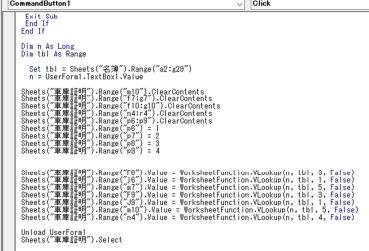
��L�̂悤�ɋL�ڂ��܂����B
VBA��Ŋ����g�p����ꍇ�͏�L�̂悤�ɁA
�l = WorksheetFunction.VLookup(�����l,�����͈�, ��)�Ƃ����L�ڂɂȂ�܂��B
�����_�A���݂Ɋւ���l���͂���Ă���܂���B
Dim n As Long
Dim tbl As Range
Set tbl = Sheets("����").Range("a2:g29")
n = UserForm1.TextBox1.Value
Sheets("�Ԍɏؖ�").Range("m7").ClearContents
Sheets("�Ԍɏؖ�").Range("m10").ClearContents
Sheets("�Ԍɏؖ�").Range("j6").ClearContents
Sheets("�Ԍɏؖ�").Range("j9").ClearContents
Sheets("�Ԍɏؖ�").Range("f7:g7").ClearContents
Sheets("�Ԍɏؖ�").Range("f10:g10").ClearContents
Sheets("�Ԍɏؖ�").Range("n4:r4").ClearContents
Sheets("�Ԍɏؖ�").Range("p6:p9").ClearContents
Sheets("�Ԍɏؖ�").Range("q10").ClearContents
Sheets("�Ԍɏؖ�").Range("p6") = 1
Sheets("�Ԍɏؖ�").Range("p7") = 2
Sheets("�Ԍɏؖ�").Range("p8") = 3
Sheets("�Ԍɏؖ�").Range("p9") = 4
Sheets("�Ԍɏؖ�").Range("F6").Value = WorksheetFunction.VLookup(n, tbl, 3, False)
Sheets("�Ԍɏؖ�").Range("j6").Value = WorksheetFunction.VLookup(n, tbl, 1, False)
Sheets("�Ԍɏؖ�").Range("m7").Value = WorksheetFunction.VLookup(n, tbl, 5, False)
Sheets("�Ԍɏؖ�").Range("F9").Value = WorksheetFunction.VLookup(n, tbl, 3, False)
Sheets("�Ԍɏؖ�").Range("J9").Value = WorksheetFunction.VLookup(n, tbl, 1, False)
Sheets("�Ԍɏؖ�").Range("m10").Value = WorksheetFunction.VLookup(n, tbl, 5, False)
Sheets("�Ԍɏؖ�").Range("n4").Value = WorksheetFunction.VLookup(n, tbl, 4, False)
If UserForm1.OptionButton1 = True Then
Sheets("�Ԍɏؖ�").Range("F7").Value = WorksheetFunction.VLookup(n, tbl, 2, False)
Else
Sheets("�Ԍɏؖ�").Range("F7").Value = WorksheetFunction.VLookup(n, tbl, 6, False)
End If
Unload UserForm1
Sheets("�Ԍɏؖ�").Select
��L�̂悤�ɋL�ڂ��܂����B
���߂̉��̕����ł����A�����ŕϐ��錾���Ă���܂��B
�ʏ�͓��Ő錾����̂ł����A����͂����ł̐錾�ɂȂ��Ă���܂��B
Dim n As Long
Dim tbl As Range
Set tbl = Sheets("����").Range("a2:g29")
n = UserForm1.TextBox1.Value
�un�v�̓��[�U�[�t�H�[���̃e�L�X�g�{�b�N�X�Ȃ̂ŁA���͂��ꂽ�����ԍ��ƂȂ�܂��B
�utbl�v�͖���͈͂�ϐ��Ƃ��Đݒ肵�Ă��܂��B
���ɁuClearContents�v�Ƃ����̂�����������ł��܂��B
�ȑO��x�����悤�ȋL�q�����܂������A��͈͂�ύX���܂����̂ŁA
�ȑO�̕������폜���āA����N���A�����{���܂��傤�B
����
Sheets("�Ԍɏؖ�").Range("F6").Value = WorksheetFunction.VLookup(n, tbl, 3, False)
�Ƃ����悭�������e�̂��̂�����ł��܂��B
�����Vlookup�����g�p���ĕ����ԍ����璊�o����
�u�Z���v�u�����ԍ��v�u�d�b�ԍ��v���Ԍɏؖ��V�[�g�ɃR�s�[���Ă���Ƃ���ł��B
�����ԍ��́u=n�v�ł������̂ł����A�ꉞVlookup���ɂ��Ă���܂��B
���ƒ��ԏꇂ���R�s�[���Ă���܂��B
VBA�Ŋ����g�p����ꍇ�͂��̂悤�ɁA
WorksheetFunction.VLookup(�����l,�����͈�,��ԍ�)�Ƃ����L�q�ɂȂ�܂��B
If UserForm1.OptionButton1 = True Then
Sheets("�Ԍɏؖ�").Range("F7").Value = WorksheetFunction.VLookup(n, tbl, 2, False)
Else
Sheets("�Ԍɏؖ�").Range("F7").Value = WorksheetFunction.VLookup(n, tbl, 6, False) End If
��L�̕����ł����A�_��҂Ǝg�p�҂̊W���u�{�l�v�̏ꍇ�͎g�p�҂�
�_��҂̖��O�����̂܂܃R�s�[���܂��B
�Ⴄ�ꍇ�͎g�p�ҁi���ݎҁj�̖��O���R�s�[���܂��B
Unload UserForm1
Sheets("�Ԍɏؖ�").Select
��L�̕����ł����A���[�U�[�t�H�[��1����āA�u�Ԍɏؖ��v�̃V�[�g��
�\�����閽�߂ł��B
�u�t�H�[�������v�Ȃ̂Łuclose�v�ł����悤�Ɏv���܂����A
�t�H�[�������ꍇ�́uUnload�v���g�p���Ă��������B


�P�O�O�f�a��e�ʖ����������^���T�[�o�[�A�h���C���������y�w�Q�z
https://px.a8.net/svt/ejp?a8mat=2NR2G3+DEUKDU+CO4+TWE03
�@�����E���@�\�E�����背���^���T�[�o�[�w�G�b�N�X�T�[�o�[�x
�@������������������������������������������������������������������
�E���z900�~(�Ŕ�)����A��e��200GB����̍��R�X�g�p�t�H�[�}���X
�E����̃T�[�o�[�ғ���99.99���ȏ�
�E���������d�����A�ŐV20�R�ACPU�iXeon E5�V���[�Y�j�{192GB������
�@�{RAID10���̗p�I
�E���L���o�[�W������PHP��SSH�ɑΉ��I
�E���S�҂ł����S��24����365�����[���T�|�[�g�I
�@������������������������������������������������������������������
�@�@https://px.a8.net/svt/ejp?a8mat=2NR2G3+DG1FLE+CO4+5ZU2B
����������������������������������������������������������������������
�}�C�N���\�t�g�A�N�Z�X�̋L���͂�����
�l�C�u���O�����L���O��

�ɂق�u���O��
�Ԍɏؖ��ւ̃R�s�[
�ۊǏꏊ�̎g�p�җ���F6�ɏZ���EJ6�ɕ����ԍ��EM7�ɓd�b�ԍ��ł��ˁB
�ۊǏꏊ�̌_��җ���F9�ɏZ���EJ9�ɕ����ԍ��EM10�ɓd�b�ԍ��ł��ˁB
���ꂩ��A�g�ԍ���N4�ɂȂ�A�g�p�҂ƌ_��҂̊W��P6�`P9�ɂȂ�܂��B
���̍ہA�S���̑���I�����ꂽ�ꍇ�A�W����Q10�ɃR�s�[����K�v������܂��B
������Ŏg�p���Ă�����̂͐�قNjL�ڂ����悤�ɁA�I�[�i�[�l�ƒ��ݎ҂�
�����̏Z���E�d�b�ԍ���������A�u�g�p���ԁv�����͂ł���悤�ɂȂ��Ă��܂��B
��A���͗��ɂ͕����ԍ��ƒ��ԏꇂ�̗�������͂���悤�ɂ��Ă���܂��B
�����Ƃ��f�[�^�x�[�X������A�����̐����������Ȃ��ꍇ�̓G���[�ƂȂ�܂��B
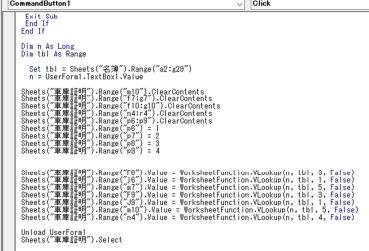
��L�̂悤�ɋL�ڂ��܂����B
VBA��Ŋ����g�p����ꍇ�͏�L�̂悤�ɁA
�l = WorksheetFunction.VLookup(�����l,�����͈�, ��)�Ƃ����L�ڂɂȂ�܂��B
�����_�A���݂Ɋւ���l���͂���Ă���܂���B
Dim n As Long
Dim tbl As Range
Set tbl = Sheets("����").Range("a2:g29")
n = UserForm1.TextBox1.Value
Sheets("�Ԍɏؖ�").Range("m7").ClearContents
Sheets("�Ԍɏؖ�").Range("m10").ClearContents
Sheets("�Ԍɏؖ�").Range("j6").ClearContents
Sheets("�Ԍɏؖ�").Range("j9").ClearContents
Sheets("�Ԍɏؖ�").Range("f7:g7").ClearContents
Sheets("�Ԍɏؖ�").Range("f10:g10").ClearContents
Sheets("�Ԍɏؖ�").Range("n4:r4").ClearContents
Sheets("�Ԍɏؖ�").Range("p6:p9").ClearContents
Sheets("�Ԍɏؖ�").Range("q10").ClearContents
Sheets("�Ԍɏؖ�").Range("p6") = 1
Sheets("�Ԍɏؖ�").Range("p7") = 2
Sheets("�Ԍɏؖ�").Range("p8") = 3
Sheets("�Ԍɏؖ�").Range("p9") = 4
Sheets("�Ԍɏؖ�").Range("F6").Value = WorksheetFunction.VLookup(n, tbl, 3, False)
Sheets("�Ԍɏؖ�").Range("j6").Value = WorksheetFunction.VLookup(n, tbl, 1, False)
Sheets("�Ԍɏؖ�").Range("m7").Value = WorksheetFunction.VLookup(n, tbl, 5, False)
Sheets("�Ԍɏؖ�").Range("F9").Value = WorksheetFunction.VLookup(n, tbl, 3, False)
Sheets("�Ԍɏؖ�").Range("J9").Value = WorksheetFunction.VLookup(n, tbl, 1, False)
Sheets("�Ԍɏؖ�").Range("m10").Value = WorksheetFunction.VLookup(n, tbl, 5, False)
Sheets("�Ԍɏؖ�").Range("n4").Value = WorksheetFunction.VLookup(n, tbl, 4, False)
If UserForm1.OptionButton1 = True Then
Sheets("�Ԍɏؖ�").Range("F7").Value = WorksheetFunction.VLookup(n, tbl, 2, False)
Else
Sheets("�Ԍɏؖ�").Range("F7").Value = WorksheetFunction.VLookup(n, tbl, 6, False)
End If
Unload UserForm1
Sheets("�Ԍɏؖ�").Select
��L�̂悤�ɋL�ڂ��܂����B
���߂̉��̕����ł����A�����ŕϐ��錾���Ă���܂��B
�ʏ�͓��Ő錾����̂ł����A����͂����ł̐錾�ɂȂ��Ă���܂��B
Dim n As Long
Dim tbl As Range
Set tbl = Sheets("����").Range("a2:g29")
n = UserForm1.TextBox1.Value
�un�v�̓��[�U�[�t�H�[���̃e�L�X�g�{�b�N�X�Ȃ̂ŁA���͂��ꂽ�����ԍ��ƂȂ�܂��B
�utbl�v�͖���͈͂�ϐ��Ƃ��Đݒ肵�Ă��܂��B
���ɁuClearContents�v�Ƃ����̂�����������ł��܂��B
�ȑO��x�����悤�ȋL�q�����܂������A��͈͂�ύX���܂����̂ŁA
�ȑO�̕������폜���āA����N���A�����{���܂��傤�B
����
Sheets("�Ԍɏؖ�").Range("F6").Value = WorksheetFunction.VLookup(n, tbl, 3, False)
�Ƃ����悭�������e�̂��̂�����ł��܂��B
�����Vlookup�����g�p���ĕ����ԍ����璊�o����
�u�Z���v�u�����ԍ��v�u�d�b�ԍ��v���Ԍɏؖ��V�[�g�ɃR�s�[���Ă���Ƃ���ł��B
�����ԍ��́u=n�v�ł������̂ł����A�ꉞVlookup���ɂ��Ă���܂��B
���ƒ��ԏꇂ���R�s�[���Ă���܂��B
VBA�Ŋ����g�p����ꍇ�͂��̂悤�ɁA
WorksheetFunction.VLookup(�����l,�����͈�,��ԍ�)�Ƃ����L�q�ɂȂ�܂��B
If UserForm1.OptionButton1 = True Then
Sheets("�Ԍɏؖ�").Range("F7").Value = WorksheetFunction.VLookup(n, tbl, 2, False)
Else
Sheets("�Ԍɏؖ�").Range("F7").Value = WorksheetFunction.VLookup(n, tbl, 6, False) End If
��L�̕����ł����A�_��҂Ǝg�p�҂̊W���u�{�l�v�̏ꍇ�͎g�p�҂�
�_��҂̖��O�����̂܂܃R�s�[���܂��B
�Ⴄ�ꍇ�͎g�p�ҁi���ݎҁj�̖��O���R�s�[���܂��B
Unload UserForm1
Sheets("�Ԍɏؖ�").Select
��L�̕����ł����A���[�U�[�t�H�[��1����āA�u�Ԍɏؖ��v�̃V�[�g��
�\�����閽�߂ł��B
�u�t�H�[�������v�Ȃ̂Łuclose�v�ł����悤�Ɏv���܂����A
�t�H�[�������ꍇ�́uUnload�v���g�p���Ă��������B
�P�O�O�f�a��e�ʖ����������^���T�[�o�[�A�h���C���������y�w�Q�z
https://px.a8.net/svt/ejp?a8mat=2NR2G3+DEUKDU+CO4+TWE03
�^�O�FExcelVBA�ŎԌɏؖ����s�A�v��
�y���̃J�e�S���[�̍ŐV�L���z
���̋L���ւ̃R�����g
�R�����g������
���̋L���ւ̃g���b�N�o�b�NURL
https://fanblogs.jp/tb/6974624
���u���O�I�[�i�[�����F�����g���b�N�o�b�N�̂ݕ\������܂��B
���̋L���ւ̃g���b�N�o�b�N





